مایکروسافت کلاریتی (Microsoft Clarity) یک ابزار رایگان و متنباز برای تجزیهوتحلیل رفتار کاربران در وبسایتها است که به صاحبان سایتها کمک میکند تا نقاط قوت و ضعف وبسایت خود را شناسایی کنند. این ابزار با قابلیتهایی نظیر ضبط فعالیتهای کاربران، ایجاد نقشههای حرارتی (heatmaps) و ارائه بینشهای عمیق از نحوه تعامل کاربران با سایت، به بهبود تجربه کاربری و بهینهسازی طراحی و عملکرد وبسایت کمک میکند. کلریتی بهویژه در میان سئوکاران و متخصصان دیجیتال مارکتینگ محبوبیت زیادی پیدا کرده است، زیرا امکان تحلیل دقیق رفتار کاربران از جمله محل کلیکها و درصد کلیک در بخشهای مختلف صفحه را فراهم میآورد.
هدف اصلی مایکروسافت از طراحی این ابزار، تسهیل فرایند دیجیتال مارکتینگ و ارائه دادههای مفید برای تصمیمگیریهای بهتر در تغییرات سایت است. کلریتی بهراحتی به وبسایتها متصل میشود و اطلاعات را پس از نصب کد مربوطه جمعآوری میکند، هرچند که مشاهده اطلاعات برای اولین بار ممکن است حدود دو ساعت طول بکشد. این ابزار همچنین با امکاناتی مانند شناسایی “rage clicks” (کلیکهای عصبی) و “dead clicks” (کلیکهای بیفایده)، به وبمسترها کمک میکند تا مشکلات موجود در سایت را شناسایی کرده و تجربه کاربری را بهبود بخشند. در نهایت، مایکروسافت کلاریتی ابزاری کارآمد برای هر وبمستری است که به دنبال ارتقای عملکرد وبسایت خود و جذب بیشتر کاربران است.
مزایای استفاده از مایکروسافت کلریتی
- اطلاعات تجربه کاربر: مایکروسافت کلاریتی شناخت دقیقی از نحوه تعامل کاربران با وبسایت ارائه میدهد و با شناسایی نقاط قوت و مشکلات، به بهبود عملکرد سایت کمک میکند.
- رایگان بودن: این ابزار رایگان است و تجزیهوتحلیلهای پیشرفتهای را بدون هزینه اضافی در اختیار کاربران قرار میدهد.
- ادغام آسان با ابزارهای سئو: کلاریتی به راحتی با ابزارهایی مانند Google Analytics ادغام میشود تا دید جامعتری از عملکرد وبسایت به دست آید.
- رابط کاربری دوستانه: استفاده از کلریتی ساده و بدون پیچیدگی است.
- بهینهسازی نرخ تبدیل: این ابزار به شما کمک میکند تا تصمیمات آگاهانهای برای بهینهسازی وبسایت و افزایش نرخ تبدیل بگیرید.
- درک هدف کاربر: با مشاهده نحوه تعامل کاربران، میتوانید هدف آنها را بهتر درک کرده و محتوای سایت را بر اساس آن بهینه کنید.
- تحلیل رفتار کاربران: کلاریتی امکان دسترسی به دادههای دقیق درباره رفتار کاربران، تحلیل مسیرهای حرکت آنها و مشاهده فعالیتهایشان را فراهم میکند.
- بهبود تجربه کاربری: این ابزار مشکلات مانع برای تجربه کاربری بهتر را شناسایی و رفع میکند و عملکرد المانهای وبسایت را تحلیل مینماید.
- بهبود عملکرد وبسایت: مایکروسافت کلریتی گزارشهای دقیق درباره عملکرد وبسایت ارائه میدهد و به تحلیل کارآیی صفحات و سرعت لود آنها کمک میکند.
- مقایسه عملکرد: این ابزار امکان مقایسه وبسایت شما با رقبا و تحلیل عملکرد در مقابل میانگین صنعت را فراهم میآورد.
- امنیت و حریم خصوصی: مایکروسافت کلریتی از امنیت و رمزنگاری برای حفظ حریم خصوصی کاربران استفاده کرده و قوانین مربوط به حریم خصوصی را رعایت میکند.
روشهای ثبتنام در مایکروسافت کلریتی
برای نصب با اکانت مایکروسافت یا فیسبوک یا گوگل عضو شوید – پروژهای مختلف دو روش گذشتن کد 1 Install manually کد دستی بگذارید 2- Install on a third-party platform چه سایت سازی دارید به شما کمک میکند
1-روش دستی با استفاده از تگ هد د روردپرس
- وارد سایت Microsoft Clarity شوید و بر روی گزینه “Sign in with Microsoft” بزنید.
- ورود بهحساب کاربری Microsoftشده بر روی دکمه “Add website” کلیک کنید.
- سپس، آدرس وبسایت خود را وارد کرده و بر روی دکمه “Add” کلیک کنید.
- بر روی “Get tracking code” کلیک کنید تا کد رهگیری را دریافت کنید.
- حالا وارد پنل مدیریت وردپرس خود شوید و به بخش “Appearance” رفته و بر روی گزینه “Editor” کلیک کنید.
- سپس بر روی “Theme Header (header.php)” کلیک کنید تا فایل header.php باز شود.
- کد رهگیری را از Microsoft Clarity که در مرحله قبل دریافت کردهاید، در بالای فایل header.php وارد کنید و سپس تغییرات را ذخیره کنید.
- حالا میتوانید به پنل Microsoft Clarity خود برگشته و مشاهده کنید که وبسایت شما با موفقیت به Clarity متصل شده است.
- با انجام این مراحل، Microsoft Clarity به وبسایت وردپرس شما اضافه خواهد شد و شما میتوانید از این ابزار برای بهبود عملکرد و تجربه کاربری وب سایت خود استفاده کنید.
2-از طریق سایت سازها برای مثال از طریق گوگل تگ منیجر
در صورتی که برای وبسایت از Google Tag Manager استفاده کرده و این ابزار برای سایتتان فعال شده، می توانید با استفاده از اکانت آن، Microsoft Clarity را نیز فعال کنید.
- وارد سایت Microsoft Clarity شوید و بر روی گزینه “Sign in with Microsoft” بزنید.
- ورود بهحساب کاربری Microsoft شده بر روی دکمه “Add website” کلیک کنید.
- سپس، آدرس وبسایت خود را وارد کرده و بر روی دکمه “Add” کلیک کنید.
- بر روی “Get tracking code” کلیک کنید تا کد رهگیری را دریافت کنید.
- وارد گوگل تگ منیجر شده و کد را میدهید
اگر با تگ منیجر آشنا نیستید آموزش گوگل تگ منیجر کاملا عملی را حتما ببینید
بررسی و تحلیل قسمتهای مختلف مایکروسافت کلریتی
قسمت اول داشبورد مایکروسافت کلریتی
داشبورد مایکروسافت کلریتی نمای کلی از وضعیت وبسایت را ارائه میدهد و شامل متریکهایی نظیر تعداد جلسات، کاربران و اطلاعات صفحات است. این ابزار به کاربران آشنا با گوگل آنالیتیکس کمک میکند تا اطلاعاتی مانند عمق اسکرول ، و میزان زمان تعامل فعال کاربران، چه کاری انجام دادهاند و با چه browser صفحه شما را باز کردهاند و… را مشاهده کنند، اما برخی متریکهای مهم مانند نرخ پرش و نرخ تبدیل در آن موجود نیستند. کلاریتی امکان استفاده از فیلترهای سفارشی برای تحلیل دادهها بر اساس دستگاه، مرورگر و کشور را فراهم میآورد، اما هنوز قابلیت مقایسه عملکرد در زمانهای مختلف وجود ندارد. این ابزار گزارشهایی ارائه میدهد که معمولاً در دیگر ابزارهای تجزیهوتحلیل دیده نمیشود و به شناسایی نقاط قوت و ضعف وبسایت کمک میکند.
در قسمت داشبورد چه میبینیم:
-
Session مایکروسافت کلاریتی
کلاریتی نشستهای (Session) کاربران را به طور فوقالعادهای رکورد میکند. این ابزار حرکات ماوس، اسکرول، سلکت و کلیکهای هر بازدیدکننده سایت را زیر نظر میگیرد.
هرکدام از این رفتارهای کاربر بهراحتی در رکوردهای مربوط به سشنها در دسترس هستند. شما میتوانید اطلاعاتی مفیدی از صفحات ذخیره شده به دست آورید. در واقع مثل این است که شما به مانیتور کاربر نگاه میکنید و رفتارهایش را میبینید.
برای مثال در زیر چه مقدار سشن و چند صفحه در ان سشن باز شده و میزان عمق اسکرول و فعال بودن کاربررا نشان میدهد.
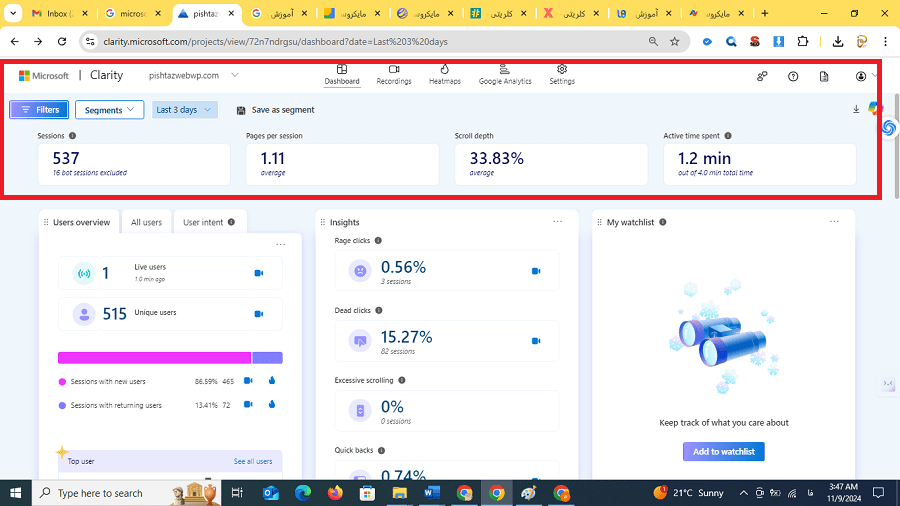
-
کاربرها روی سایت ما چهکار میکنند و چه واکنشی نشان میدهند
1- (Dead Clicks)
ویژگی “کلیکهای مرده” (Dead Clicks) در مایکروسافت کلریتی به شناسایی کلیکهایی اشاره دارد که کاربران بر روی بخشهای مختلف سایت انجام میدهند، اما هیچ نتیجهای به دنبال ندارد. این کلیکها معمولاً زمانی اتفاق میافتند که کاربر به طور تصادفی روی قسمتهای غیرقابلتعامل مانند فضای خالی صفحه یا متن کلیک میکند. کلریتی این کلیکها را در قالب Session ضبط کرده و اطلاعات آماری مربوط به آنها را ارائه میدهد. هدف اصلی شناسایی این کلیکها، کشف خطاهای رابط کاربری است که ممکن است ناشی از مشکلاتی در دکمهها یا لینکهای غیرعملی باشد، و این اطلاعات به بهبود تجربه کاربری کمک میکند.
2- (Rage Clicks)
بخش “کلیکهای خشمگین” (Rage Clicks) در مایکروسافت کلریتی به شناسایی نقاطی از وبسایت میپردازد که کاربران به طور مکرر بر روی آنها کلیک میکنند که این رفتار نشاندهنده نارضایتی یا سردرگمی کاربر است. این کلیکها معمولاً زمانی اتفاق میافتند که کاربر از کندی سرعت سایت یا عدم پاسخگویی المانها ناامید میشود و به طور مکرر تلاش میکند تا به هدف خود دست یابد. تحلیل این کلیکها میتواند به درک بهتر نقاط ضعف وبسایت کمک کند و با رفع مشکلات شناساییشده، تعامل کاربران را بهبود بخشد، نرخ پرش را کاهش دهد و نرخ تبدیل را افزایش دهد. در نتیجه، این معیار ابزاری ارزشمند برای شناسایی بخشهای مشکلدار و بهینهسازی تجربه کاربری است.
3- Excessive Scrolling
مفهوم “اسکرول بیش از حد” (Excessive Scrolling) به حالتی اشاره دارد که کاربر به طور مکرر و سریع صفحه را بالا و پایین میکند تا اطلاعات مورد نظر خود را پیدا کند، اما موفق به یافتن آن نمیشود. این رفتار معمولاً زمانی رخ میدهد که کاربر میداند اطلاعات در صفحه موجود است، اما نمیتواند مکان دقیق آن را شناسایی کند. درصد بالای اسکرول بیش از حد میتواند نشانهای از مشکلات در طراحی یا سازماندهی محتوا باشد و به همین دلیل، نشاندهنده نیاز به ریدیزاین یا بهینهسازی بخشهای مختلف صفحه است تا کاربران بتوانند به راحتی به اطلاعات مورد نیاز خود دسترسی پیدا کنند. این مفهوم برای تحلیل تجربه کاربری و بهبود محتوای صفحات اهمیت بالایی دارد.
4- Quick Backs
مفهوم “بازگشت سریع” (Quick Backs) به حالتی اشاره دارد که کاربر پس از ورود به یک لینک خارجی، در مدتزمان کوتاهی صفحه را مشاهده کرده و به دلیل عدم برآوردهشدن نیازش، دوباره به صفحه قبلی باز میگردد. این رفتار مشابه با نرخ پرش (Bounce Rate) است و نشاندهنده نارضایتی کاربر از محتوای صفحه مقصد است. بهعنوانمثال، کاربر ممکن است از صفحه A به صفحه B برود و بلافاصله پس از مشاهده محتوا، به صفحه A بازگردد. درصد بالای Quick Backs میتواند نشاندهنده این باشد که محتوای صفحه مقصد نیازهای کاربر را برآورده نمیکند، بنابراین پیشنهاد میشود انکر تکستها تغییر یابند یا صفحات مقصد بهینهسازی شوند تا تجربه کاربری بهبود یابد.
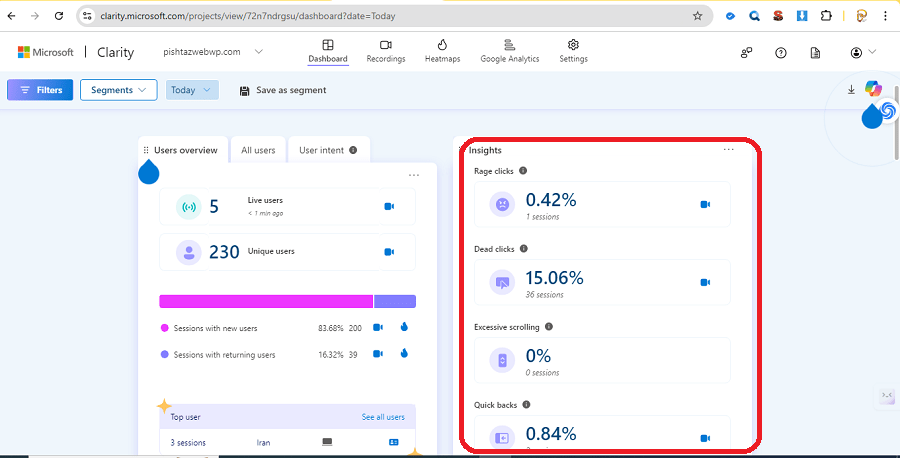
-
دستگاههای کاربران (موبایل، کامپیوتر و تبلت)، نوع سیستمعامل دستگاه کاربران (ویندوز، لینوکس، اندروید و…)، کشورهای کاربران و نوع مرورگرشان را هم میتوانید ببینید.
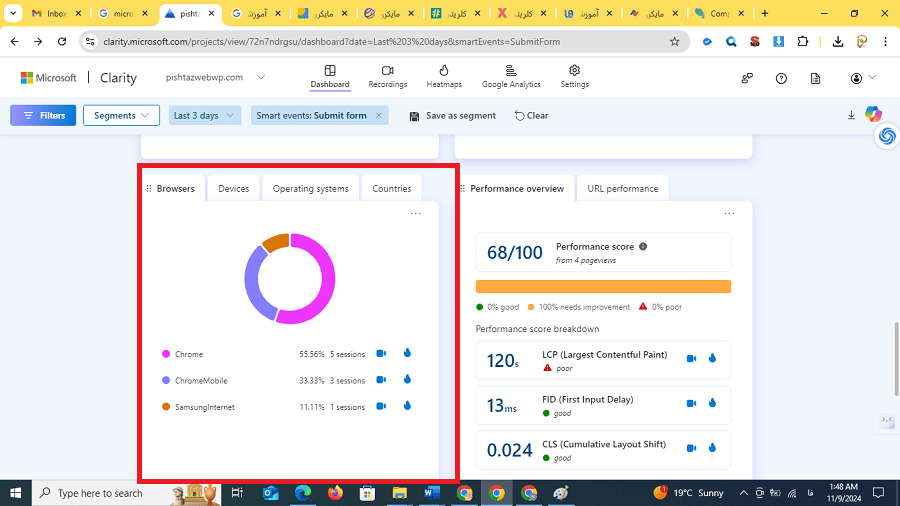
-
خطاهای جاوا اسکریپت و پیجهای محبوب سایت من کدامها هستند
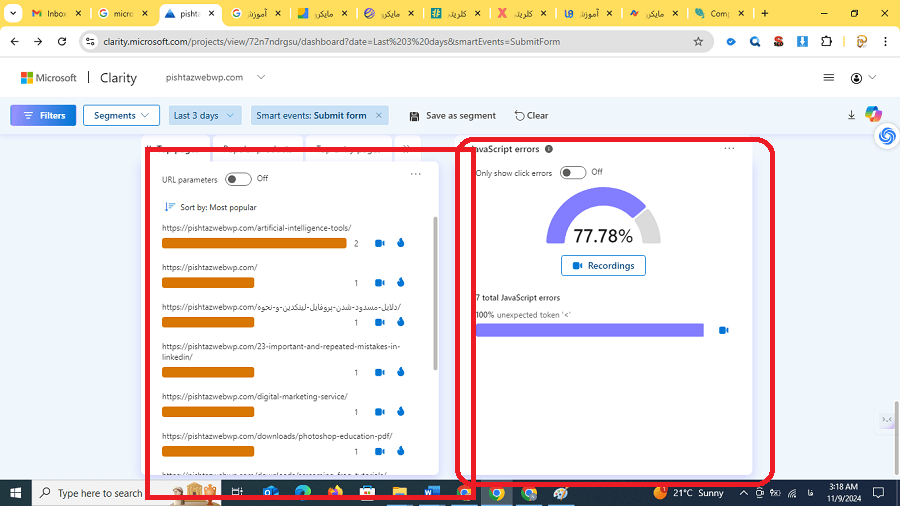
-
از چه جاهایی وارد سایت شده است؟
از چه منبعی وارد سایت یا لینک شما شدهاند و Funnel Analysis: با استفاده از Clarity میتوانید فانلهای تبدیل را تنظیم کنید تا بتوانید ردیابی کنید که بازدیدکنندگان چگونه از وبسایت شما عبور میکنند و مناطقی که در آنها حذف میشوند را شناسایی کنید.
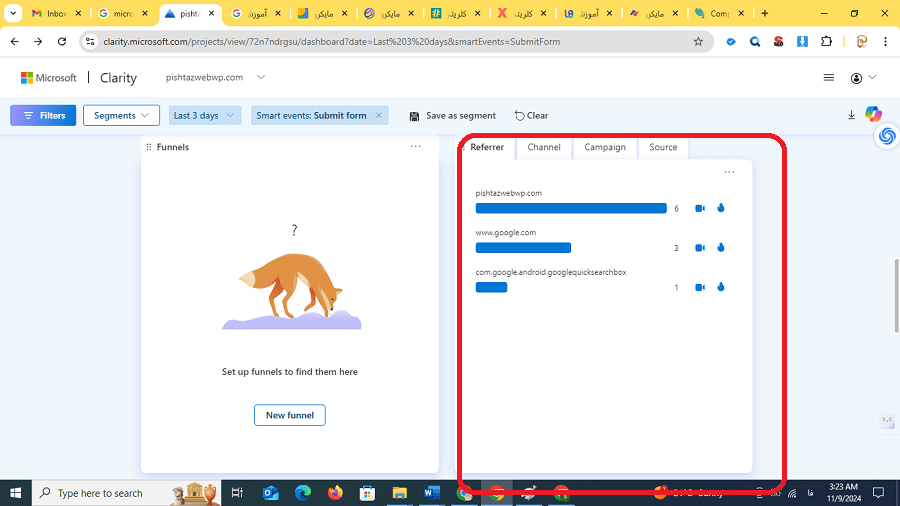
-
فیلتربندی قسمتهای مختلف Microsoft clarity
امکان فیلترکردن و اضافهکردن برچسبهای سفارشی در مایکروسافت کلریتی به کاربران این امکان را میدهد که گزارشهای دلخواهی را با معیارهای خاص ایجاد کنند. با استفاده از فیلترها، میتوان دادهها را بر اساس فعالیتهای خاص مانند پر کردن فرمها یا مشاهده هیت مپ صفحاتی که کاربران ناامید به نظر میرسند، بررسی کرد. همچنین، با اندکی کدنویسی، میتوان اطلاعات بیشتری مانند جزئیات صفحه کنونی کاربر یا اطلاعات جغرافیایی او را به کلاریتی ارسال کرد. این برچسبها به ردیابی رویدادهای تبدیل مانند خرید، ثبتنام یا پر کردن فرم کمک میکنند. استفاده از چندین فیلتر و برچسب سفارشی میتواند راهکار مؤثری برای تحلیل دقیق رفتار کاربران و شناسایی مشکلات موجود در وبسایت باشد. این ویژگیها به کاربران کمک میکند تا شرایط خاصی را برای مشاهده رفتار کاربران تعیین کنند و اطلاعات مفیدی درباره تعاملات آنها به دست آورند.

قسمت دوم Recording در Microsoft clarity
قسمت “ضبط” (Recording) در مایکروسافت کلاریتی به کاربران این امکان را میدهد که ویدیوهای واقعی از رفتار کاربران در صفحات مختلف وبسایت خود را مشاهده کنند. این بخش شامل اطلاعاتی مانند مدت زمان ماندن کاربر در صفحه، محل قرارگیری موس، کلیکها، و نقاطی که کلیکهای مرده (Dead Clicks) رخ داده است، میباشد. مشابه با ابزارهایی مانند هاتجر، کلریتی حرکات ماوس، اسکرول و کلیکهای هر بازدیدکننده را ضبط کرده و این اطلاعات را برای تحلیل رفتار کاربران فراهم میکند. یکی از مزایای کلریتی این است که محدودیتی در تعداد جلسات ضبط شده ندارد و کاربران میتوانند به راحتی به ضبطهای نامحدود دسترسی داشته باشند. این ویژگیها به تحلیل دقیقتر رفتار کاربران کمک میکند و به شناسایی نقاط قوت و ضعف وبسایت منجر میشود.
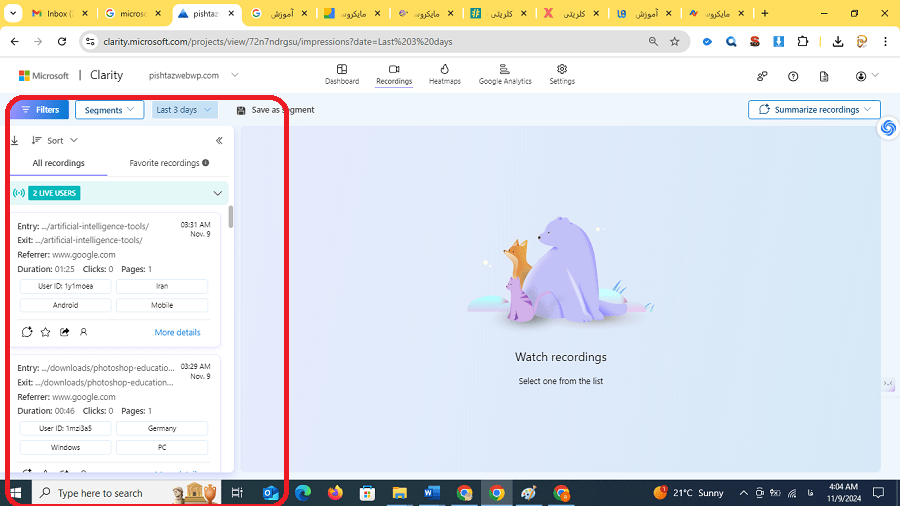
قسمت سوم Heatmaps در مایکروسافت کلاریتی
بخش “نقشههای حرارتی” (Heatmaps) در مایکروسافت کلاریتی به تحلیل بصری رفتار کاربران در وبسایت کمک میکند و نشان میدهد که کاربران کجا کلیک میکنند و به کدام بخشها میروند. این گزارش با استفاده از رنگهای مختلف، از جمله قرمز برای بیشترین کلیکها و آبی برای کمترین، نقاط پر کلیک و کم کلیک صفحه را مشخص میکند. نقشههای حرارتی به شبیهسازی رفتار کاربر کمک کرده و به شناسایی بخشهای محبوب و مشکلات احتمالی سایت میپردازد. برای استفاده از این ویژگی، کاربران میتوانند بهراحتی URL صفحه موردنظر را وارد کنند یا از کادر سمت چپ صفحه استفاده کنند تا اطلاعات مربوط به هیت مپ را مشاهده نمایند. این ابزار بهویژه برای افرادی که با هاتجر آشنا هستند، جذاب و مفید است و به تحلیل دقیقتر تعاملات کاربران با محتوای سایت کمک میکند.
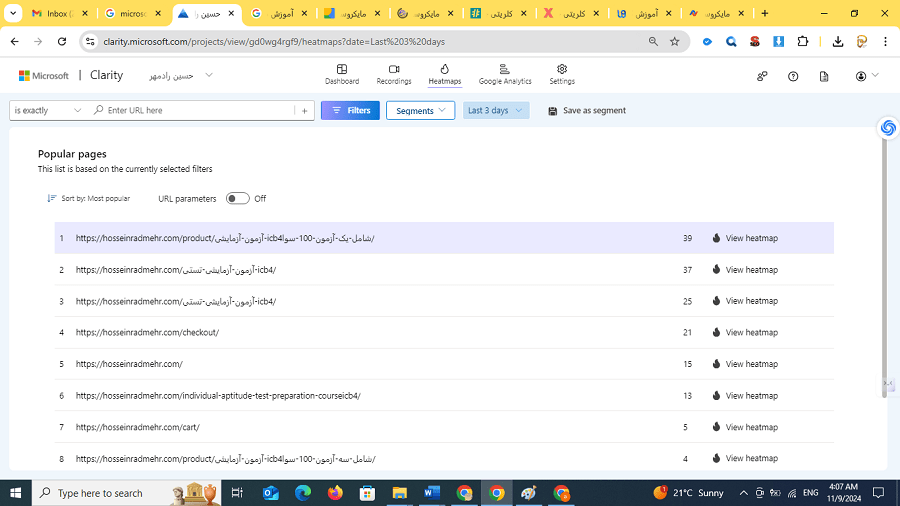
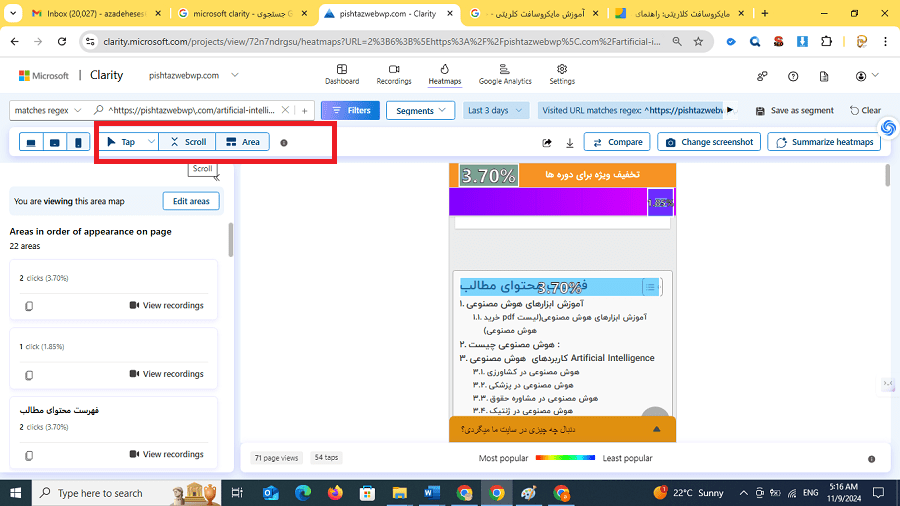
- منظور از tap
در مایکروسافت کلریتی، tap به معنای کلیککردن یا لمسکردن صفحه توسط کاربر در دستگاههای لمسی مانند موبایل و تبلت است. این عمل به طور خاص در نقشههای حرارتی (heatmaps) مورد بررسی قرار میگیرد که نشان میدهد کاربران کجا بر روی صفحه کلیک کردهاند و شامل اطلاعاتی درباره تعداد و نوع کلیکها میشود. نقشههای حرارتی tap به تحلیل رفتار کاربران کمک میکند تا نقاطی که بیشترین تعامل را دارند شناسایی شوند و همچنین مشکلاتی مانند کلیکهای مرده یا خشمگین (rage taps) را شناسایی کند. این دادهها به مدیران وبسایتها کمک میکند تا تجربه کاربری را بهبود بخشند و طراحی صفحات را بهینه کنند.
- منظور از area
area به نواحی خاصی از صفحه اشاره دارد که کاربران در آنها فعالیت بیشتری دارند، و این اطلاعات میتواند به طراحی بهتر و بهینهسازی تجربه کاربری منجر شود.
- منظور از scroll
اسکرول به معنای پیمایش یا حرکت به سمت بالا و پایین در یک صفحه وب است که کاربران برای مشاهده محتوای بیشتر از آن استفاده میکنند. در مایکروسافت کلاریتی، دادههای مربوط به اسکرول به تحلیل رفتار کاربران کمک میکند و نشان میدهد که کاربران تا چه حد در یک صفحه پیمایش کردهاند. این اطلاعات میتواند به شناسایی نقاط قوت و ضعف صفحات وبسایت کمک کند، زیرا اگر کاربران به طور مکرر در یک صفحه اسکرول کنند اما نتوانند اطلاعات موردنظر خود را پیدا کنند، این موضوع میتواند نشاندهنده مشکلاتی در طراحی یا سازماندهی محتوا باشد. بهطورکلی، تحلیل اسکرول به وبمستران کمک میکند تا تجربه کاربری را بهبود بخشند و محتوای خود را بهینهسازی کنند.
قسمت چهارم اتصال به گوگل آنالیتیکس
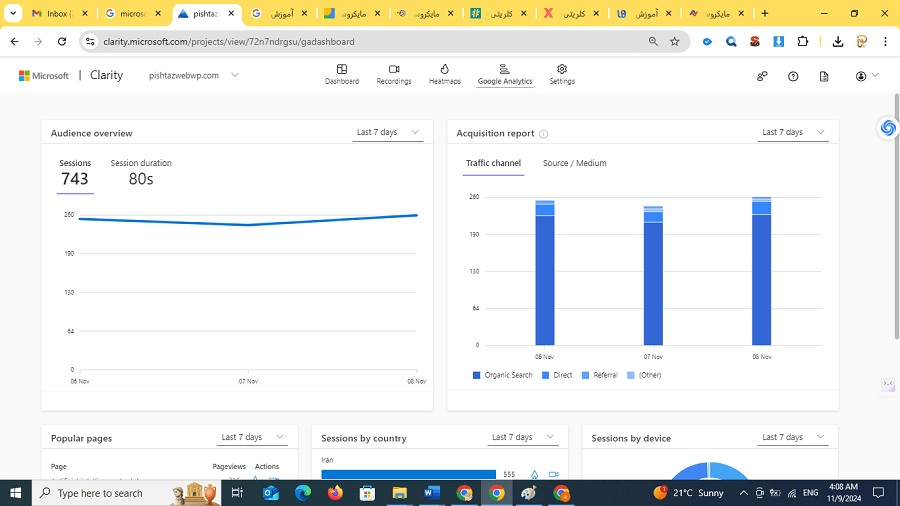
تفاوت کلریتی و گوگل آنالیتیکس
تفاوتهای مایکروسافت کلاریتی و گوگل آنالیتیکس بهوضوح در نوع اطلاعاتی که هر یک ارائه میدهند، مشخص میشود. گوگل آنالیتیکس به کاربران گزارشهای دقیق و جزئیاتی درباره ترافیک وبسایت، تعداد بازدیدکنندگان و الگوهای جمعیتشناختی ارائه میدهد، درحالیکه کلریتی بیشتر به تحلیل رفتار کاربران و نحوه تعامل آنها با وبسایت میپردازد. بهعبارتدیگر، گوگل آنالیتیکس اعداد و آمار را نمایش میدهد، درحالیکه کلریتی داستان پشت این اعداد را روایت میکند. کلریتی با ویژگیهایی مانند ضبط فعالیتهای کاربران و نقشههای حرارتی، تصویری واضح از رفتار کاربران ارائه میدهد و به شناسایی مشکلات موجود در تجربه کاربری کمک میکند؛ بنابراین، این دو ابزار مکمل یکدیگر هستند و استفاده همزمان از آنها میتواند به بهبود عملکرد وبسایت کمک کند. برای آشنایی بیشتر با سرچ کنسول و گوگل آنالیتیکس آموزش گوگل سرچ کنسول و آموزش گوگل آنالیتیکس google analytics میتواند کمک کنده باشد
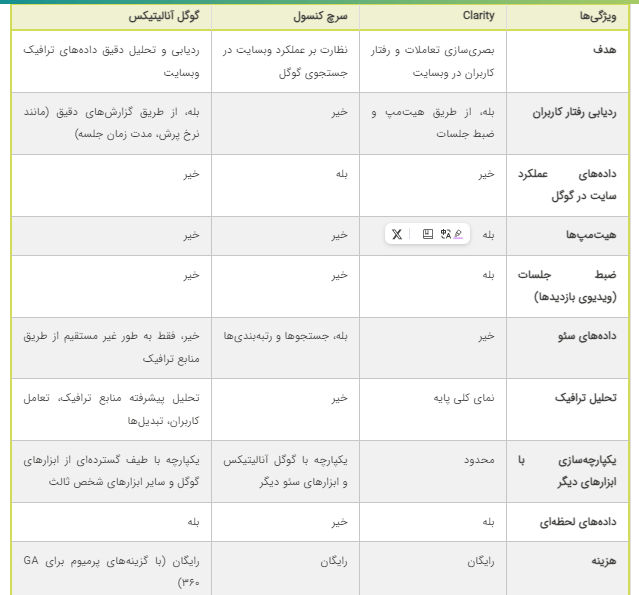
تفاوت ابزارهای Hotjar و Clarity
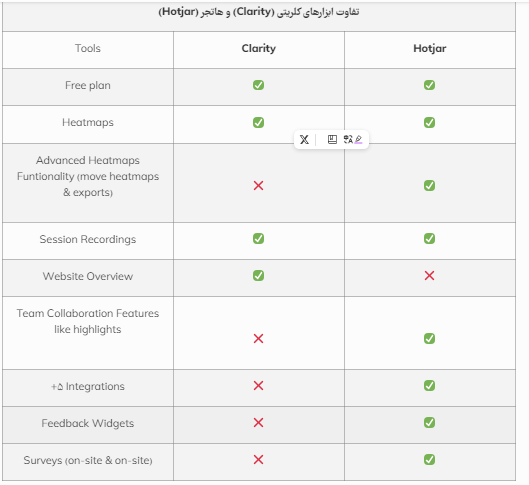
تفاوتهای مایکروسافت کلاریتی و هاتجر بهوضوح در ویژگیها و قابلیتهای هر یک مشخص میشود. هر دو ابزار نسخههای رایگان دارند، اما کلاریتی کاملاً رایگان است درحالیکه برای دسترسی به امکانات بیشتر هاتجر، نیاز به خرید نسخه پولی آن دارید. هاتجر به کاربران این امکان را میدهد که نهتنها فعالیتهای کاربران را مشاهده کنند، بلکه دلیل این فعالیتها را نیز درک کنند و این موضوع به ایجاد تصویری جامع از رفتار کاربر کمک میکند. علاوه بر این، هاتجر ابزارهای همکاری بیشتری را برای تیمها فراهم میکند و قابلیت ادغام با طیف وسیعی از ابزارهای سئو را دارد، درحالیکه کلاریتی در این زمینه محدودتر است. همچنین، هاتجر خدمات پشتیبانی و منابع آموزشی بیشتری ارائه میدهد، درحالیکه کلاریتی فاقد تیم پشتیبانی است. بهطورکلی، هاتجر اطلاعات بیشتری در زمینه نقشههای حرارتی (heatmaps) ارائه میدهد و به کاربران کمک میکند تا تجربه کاربری را بهبود بخشند، درحالیکه کلاریتی تمرکز بیشتری بر روی ضبط فعالیتهای کاربران دارد. اگر با هاتجر آشنایی نداری آموزش کار با ابزارhotjar را حتما ببین
سؤالات متداول
آیا استفاده از مایکروسافت کلاریتی بر سرعت بارگذاری صفحه تأثیر میگذارد؟
خیر، مایکروسافت کلاریتی بهصورت جاوا اسکریپت غیرهمزمان بارگذاری میشود و تأثیری بر سرعت یا عملکرد سایت ندارد. به گفته مایکروسافت، بازدیدکنندگان سایت شما هیچ تفاوتی در سرعت یا عملکرد تجربه نخواهند کرد.
آیا مایکروسافت کلریتی رایگان است؟
بله این ابزار کاملاً رایگان است و به شما اجازه ضبط تمام جلسات را بهصورت رایگان میدهد.
آیا مایکروسافت کلاریتی محدودیت ترافیک دارد؟
خیر، مایکروسافت کلاریتی هیچ محدودیتی در تعداد ترافیک یا تعداد سایتها برای هر حساب کاربری ندارد و میتواند از بزرگترین وبسایتها نیز پشتیبانی کند.
جمعبندی
در پایان، مایکروسافت کلاریتی بهعنوان یک ابزار تحلیلی رایگان و کاربرپسند، توانسته است جایگاه ویژهای در دنیای سئو و بهینهسازی تجربه کاربری پیدا کند. این ابزار با ارائه ویژگیهایی چون نقشههای حرارتی و ضبط فعالیتهای کاربران، به مدیران وبسایتها کمک میکند تا به طور دقیقتر رفتار کاربران را تحلیل کرده و نقاط ضعف و قوت سایت خود را شناسایی کنند. باوجود شباهتهایی که با ابزارهایی مانند گوگل آنالیتیکس و هاتجر دارد، کلاریتی بهعنوان مکملی برای این ابزارها عمل میکند و قابلیتهای منحصربهفردی را ارائه میدهد. باتوجهبه رایگان بودن و سادگی نصب آن، توصیه میشود که حتماً یک حساب کاربری در کلاریتی ایجاد کنید و از اطلاعات ارزشمندی که این ابزار فراهم میآورد برای بهبود طراحی و عملکرد وبسایت خود بهرهبرداری کنید. اگرچه برخی محدودیتها وجود دارد، اما پتانسیل کلاریتی برای افزایش رضایت کاربران و بهینهسازی تجربه کاربری غیرقابلانکار است. آیا شما تجربهای از استفاده از این ابزار دارید؟ نظرات خود را با ما در میان بگذارید!

2 دیدگاه. ارسال دیدگاه جدید
آموزش مایکروسافت کلریتی شما عالیه
خواهش میکنم مایکروسافت کلاریتی ابزار بسیار مفیدی برای تحلیل و آنالیز سایت است